

Este tópico contém as seguintes instruções:
Ir para as hotfolders
Criar uma nova pasta direta
Editar uma pasta direta
Eliminar uma hotfolder
Abra o Settings Editor e vá para: .
 Separador [Hotfolders]
Separador [Hotfolders] Pode criar um máximo de 250 pastas diretas. O PRISMAsync Print Server consegue processar trabalhos de impressão de dez pastas diretas ao mesmo tempo.
Certifique-se de que as pastas diretas estão ativadas.
Clique em [Adicionar].
 Menu [Hotfolders]
Menu [Hotfolders] Introduza um nome exclusivo no campo [Nome].
 Criar uma pasta directa
Criar uma pasta directaSelecione um fluxo de trabalho automático para definir as propriedades do trabalho e do fluxo de trabalho. O fluxo de trabalho automatizado: (padrão) é utilizado por predefinição. Não altere esta configuração caso a pasta direta seja utilizada em combinação com uma folha-de-trabalho JDF.
Utilize a definição [Acesso] para selecionar a autorização.
[Todos os utilizadores autorizados]: todas as contas de utilizadores autorizadas podem utilizar esta pasta direta.
[Utilizadores autorizados de um grupo de utilizadores específico]: todas as contas de utilizador autorizadas de um grupo de utilizadores específico podem utilizar esta pasta direta.
Utilize a definição [Grupo de utilizadores] para selecionar o grupo de utilizadores, se o tiver indicado no passo 5.
 Configurar um grupo de utilizadores para acesso a pastas diretas
Configurar um grupo de utilizadores para acesso a pastas diretasAtive [Exigir encriptação na pasta direta SMB] quando quiser ter uma ligação SMB encriptada. Desta forma, os trabalhos de impressão serão enviados através de uma ligação segura, de e para o PRISMAsync.
A encriptação SMB só é suportada por SMB v3.0. É suportada a partir de clientes Windows 8 ou superiores, clientes Linux com kernel 4.11 ou superior, e a partir de clientes macOS com a versão 10.11 ou superior.
O servidor tem de ser configurado corretamente para estabelecer uma ligação encriptada.
 Ativar encriptação SMB
Ativar encriptação SMBNa página de descrição geral da lista de pastas diretas, os trabalhos de impressão enviados através de uma ligação encriptada são marcados com um pequeno ícone de chave, apresentado junto às pastas diretas na coluna "Caminho SMB".
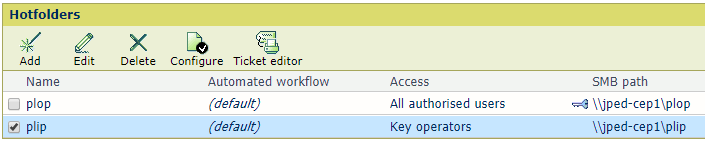
Clique em [OK].
Selecione uma pasta direta e clique em [Editar].
 Menu [Hotfolders]
Menu [Hotfolders] Introduza um nome exclusivo no campo [Nome].
 Editar uma pasta direta
Editar uma pasta diretaSelecione um fluxo de trabalho automático para definir as propriedades do trabalho e do fluxo de trabalho. O fluxo de trabalho automatizado: (padrão) é utilizado por predefinição. Não altere esta configuração caso a pasta direta seja utilizada em combinação com uma folha-de-trabalho JDF.
Utilize a definição [Acesso] para selecionar a autorização.
[Todos os utilizadores autorizados]: todas as contas de utilizadores autorizadas podem utilizar esta pasta direta.
[Utilizadores autorizados de um grupo de utilizadores específico]: todas as contas de utilizador autorizadas de um grupo de utilizadores específico podem utilizar esta pasta direta.
Utilize a definição [Grupo de utilizadores] para selecionar o grupo de utilizadores, se o tiver indicado no passo 4.
Clique em [OK].
Selecione uma hotfolder.
Clique em [Eliminar].
 Menu [Hotfolders]
Menu [Hotfolders]